Google actualizo la herramienta Universal Analytics a Google Analytics 4 (GA4) y con esto se ha anunciado una nueva era de Analytics, lo cual ha generado mucha cofunción e incertidumbre.
¿La razón?
Pues como seguramente habrás notado la nueva interfaz es completamente diferente a la precedente. Si ingresas ahora vas a ver algo como esto:
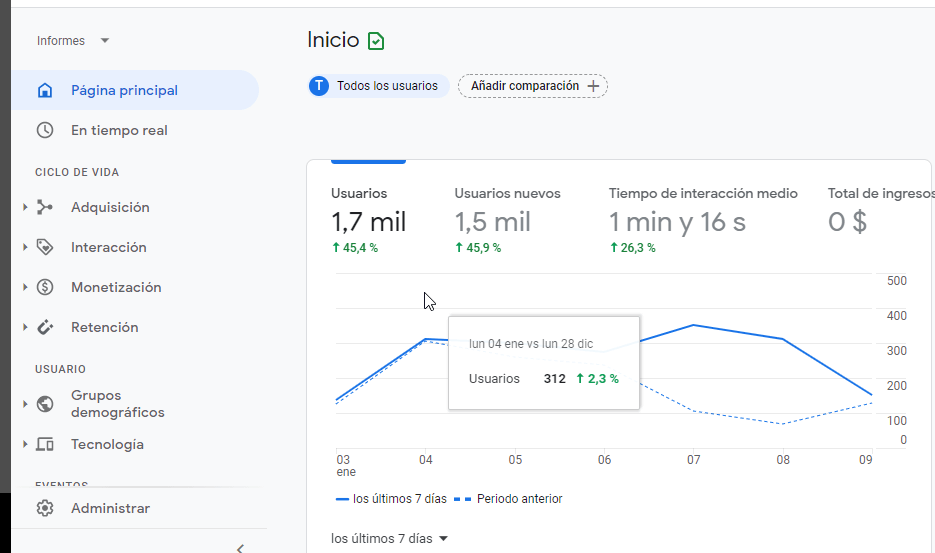
Y no solo la interfaz también muchas de sus funcionalidades y formas de hacer las cosas, por ejemplo la forma como se configuran los objetivos, ya no es posible crear vistas, y no hay forma de medir la tasa de rebote.
Tanto nos matamos la cabeza con el lío de querer mejorar la tasa de rebote y ahora Google dice que no es relevante, esto realmente un cambio de las reglas del juego, de como se mide y se usa la herramienta.
Te puede interesar:
La Evolución de Google Analytics 4
Google Analytics es una herramienta que uso todos los días por tanto me interesa estar bien informado en cuanto el uso de sus funciones y estar al tanto de nuevas actualizaciones.
Datos breves sobre GA4 primero:
- La nueva propiedad GA4 combina datos web y de aplicaciones bajo un mismo techo.
- Muchos eventos no necesitarán una instalación de código separadamente, usar Google Tag Manager o hacer que hagas los ajustes por ti mismo, algunos de los eventos ya vienen configurados por defecto en GA4 (Ejemplo: Desplazamiento, descargas de ficheros, participación de video).
- Asimismo le permite analizar embudos.
- GA4 tiene nuevas formas de supervisar los datos y la privacidad.
- No es solo una renovación de la herramienta, es una herramienta totalmente nueva (que es emocionante más espantosa, para ser honesto).
Antes de actualizar Universal Analytics a GA4 debes tener en cuenta algunas cosas
- Puede hacer el cambio en su área de administración de GA. Para crear una propiedad de Universal Analytics, debe ir a Configuración avanzada y activarla.
- Si crea una nueva propiedad desde cero, GA4 es una opción predeterminada. Esto es interesante porque significa que Google impulsa GA4. Para mí, esto es demasiado rápido, ya que aún no hay suficiente documentación para cubrir muchas cosas en GA4.
- Puedes tener Universal Analytics y GA4 simultáneamente. No influirá negativamente en la recopilación de datos.
- Si actualizas a GA4, aún debes añadir un código de seguimiento por separado a su sitio web. Es muy fácil y Google Tag Mánager también tiene una nueva etiqueta para la propiedad GA4.
- Cuando actualiza su propiedad de Universal Analytics a GA4, tus acontecimientos adaptados no se migran de forma automática. Va a ver los generales (desplazamiento, clics en links salientes) pero los acontecimientos más sofisticados, como anuncios en el carro o bien subscripciones al blog, precisan una configuración separada.
- GA4 no tiene vistas, solo cuenta y propiedad.
Como actualizar a Google Analytics 4
Si necesitas instalara Google Analytics 4 seguramente es que ya tienes en tu proyecto web la versión estándar Universal Analytics.
Activar Google Analytics 4, es bastante sencillo y solo debes seguir los siguientes pasos.
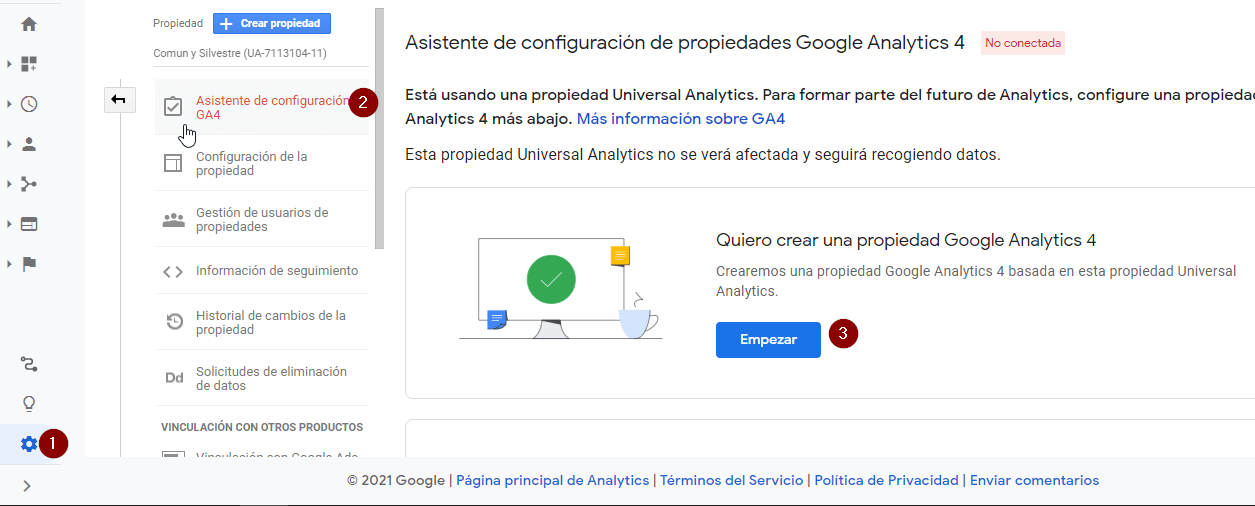
Paso #1 Ingresa al área administrativa de Google Analytics dan clic en el icónico de engranaje ubicado en la parte de inferior de la página.
Paso #2 Da clic en el asistente de configuración de GA4, lo encuentras en la comuna de la propiedad
Paso #3: Da clic en el botón azul: Empezar – Quiero Crear una Propiedad de Google Analytics 4
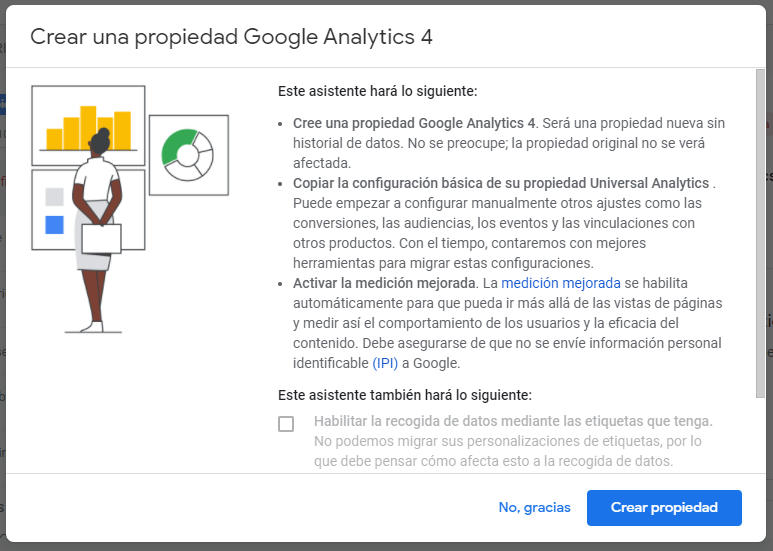
Paso #4: Clic en el botón Crear la Propiedad.
Google Analytics ahora creará automáticamente una nueva propiedad GA4 y verás un mensaje que las propiedades se han conectado correctamente y algún link para conocer un poco más sobre el funcionamiento de esta nueva versión de la herramienta más usada para medición digital.
Tu propiedad existente de Universal Analytics permanecerá intacta. Entonces ahora tiene acceso a al menos dos propiedades de Analytics. Uno es su propiedad GA existente y el otro es su nueva propiedad GA4.
Sin embargo, esta nueva propiedad GA4 no comenzará a recopilar datos automáticamente. Debes configurarla en Google Tag Manager que los datos comiencen a ser recopilados en esta nueva propiedad.
Paso #5: Para continuar con la configuración e instalación debes dar clic en Ver Propiedad.
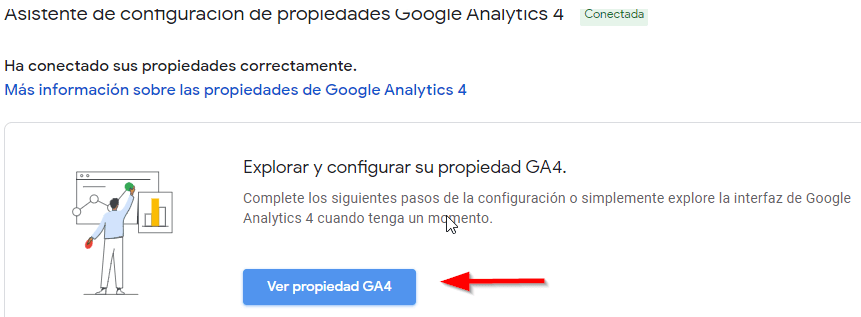
Paso #6: Serás dirigido a una nueva pantalla donde hay varias opciones de configuración, la que te interesa en este momento es la opción de instalación por lo tanto da clic en Instalación de la Etiqueta.
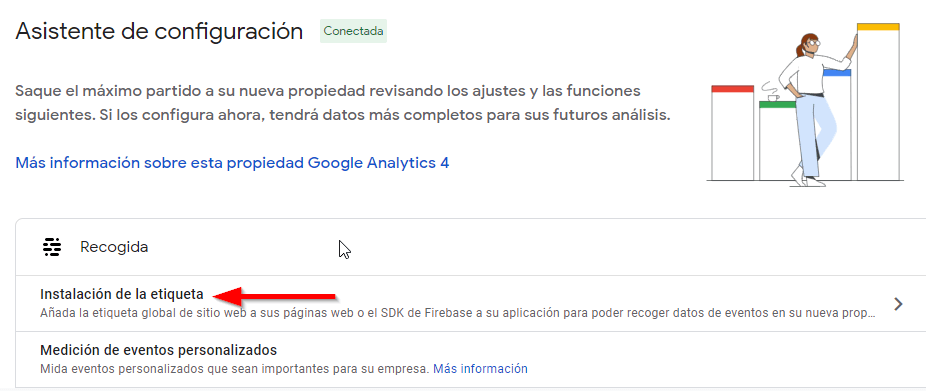
Paso #7: Da clic en la opción que tiene el dominio que estás organizando.
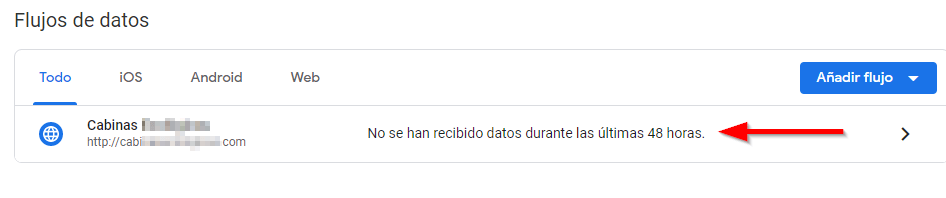
Paso #8: En esta ventana encuentras las opciones de configuración, tanto la manual como la opción de Google Tag Manager, te recomiendo siempre uses Tag Manager porque es más práctico y útil.
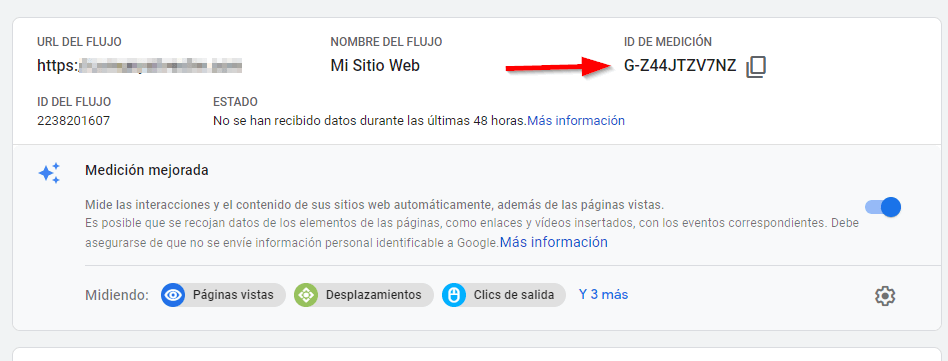
Para continuar con la instalación copea en código que está en la parte superior de la pantalla.
Paso #9: Ingresa a tu cuenta y contenedor de Google Tag Manager y crea una nueva etiqueta.
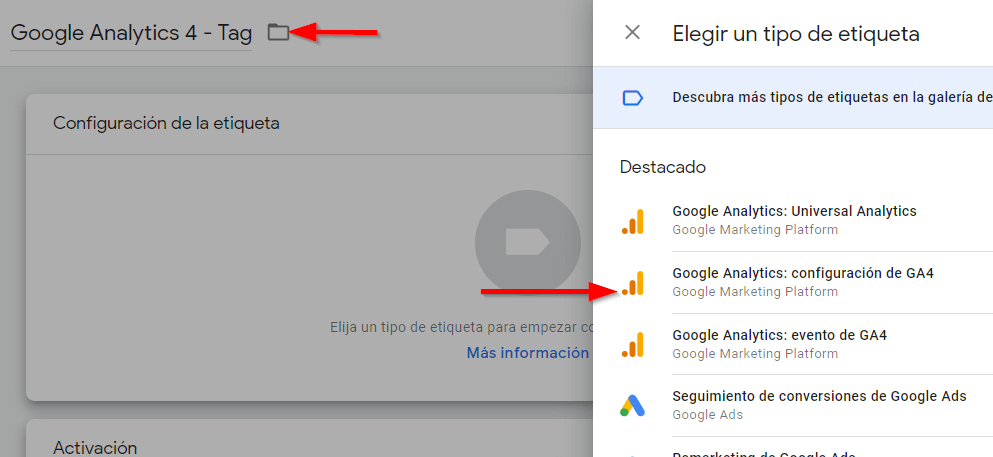
Paso #10: Selecciona Google Analytics: GA4 Configuración.
Paso #11: Pega el ID de medición que tomaste en Google Analytics.
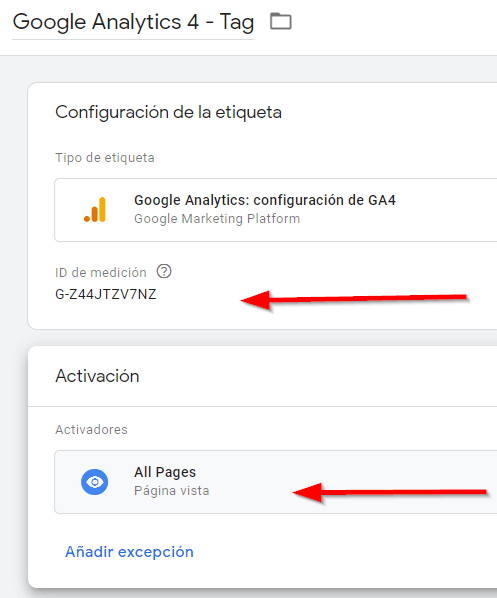
Paso #12: Como activador selecciona todas las páginas.
Paso #13: Da clic en guardar enviar y publicar, recuerda es muy importante siempre publicar los cambios para que tengan efecto el sitio web.
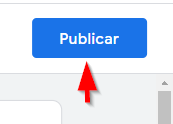
Para verificar que la etiqueta ha quedado instalada puedes hacerlos de dos formas:
Primero con la extensión para Google Chrome Tag Assistant, la cual te indica que etiquetas y scripts de propiedad de Google tienes instalados en el sitio web.
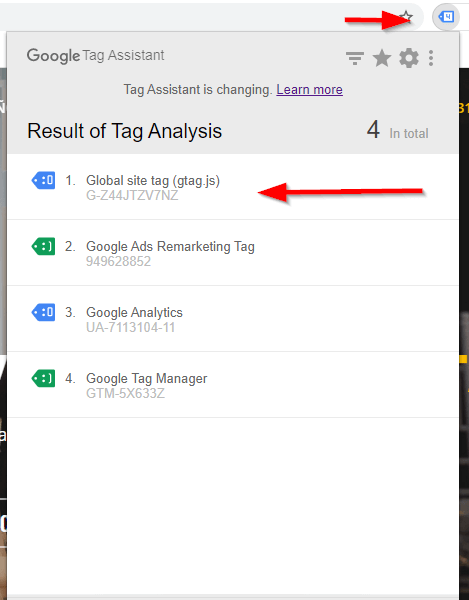
Y la segunda es haciendo una visita a tu sitio web e ingresar a los informes de Google Analytics 4.
De esta manera ya tienes actualizada tu propiedad de Google Analytics, de hecho tienes dos propiedad o versiones de esta herramienta, en las siguientes semanas voy a estar publicando más artículos relacionados con como usar Google Analytics, así que debes estar muy atento para que le saques todo el provecho esta actualización.



Lo has explicado perfectamente y de forma muy detallada! Muchas gracias por toda esta información. De mucho valor.
Con gusto me alegra te haya sido util